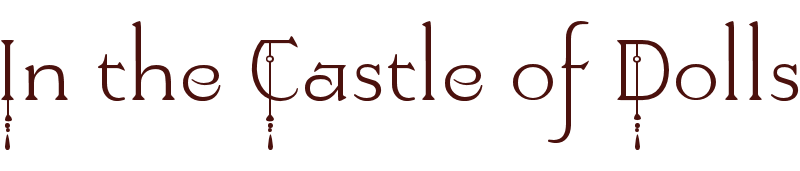

Tutorial original aqui
Abre el zip con el material en la carpeta donde lo has guardado Duplica los materiales en tu psp y cierra los originales.
Trabaja siempre sobre copias para no perder el material. Coloca las selecciones, máscaras, texturas (Copper Beads)
etc en las carpetas del psp correspondientes, o en su lugar en las carpetas que tengas ruteadas a tu programa.
Exporta los pinceles. Coloca los gradientes en las carpetas correspondientes de tu Psp.
Para la realización de este tutorial se ha usado el programa psp X7, pero puedes usar otras versiones.
Para su realización son necesarios conocimientos básicos del psp.
Es posible que tus resultados varíen si no usas la misma versión del Psp
Filtros:
Mura'sMeister/Perspective Tiling
FF Gallery V/Sucking Toad
Virtual Photographer
Material
Gracias a Pamela y EvaTexas de Arasimages por su preciosos tubes usados en este tutorial
Puedes encontrar más de sus trabajos en el link de los tubes de Bárbara
Si quieres puedes ayudarte de la regla para situarte en la realización del tutorial
Marcador (Arrastra con el raton)
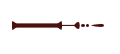
1. Activar la Paleta de Materiales
En Primer plano el color #ffe2c6
En el Segundo Plano el color #4b110d.
Vamos a crear un gradiente con estos dos colores (Gradient Corel_06_029)
Estilo_ Linear Angulo_ 0 Repeticiones_ 0 Invertido_ Seleccionado
Puntos central y focal_ nulos
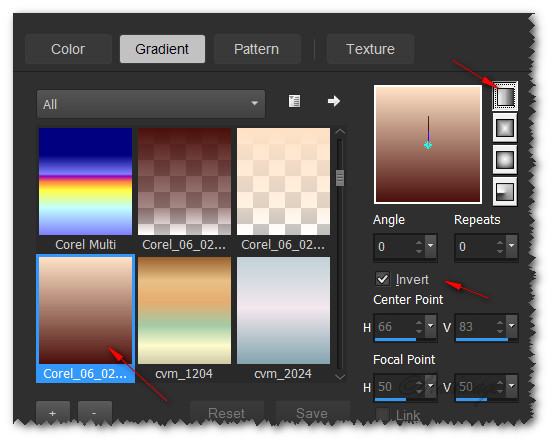
2. Abrir una nueva imagen transparente de 900px by 720px.
Llenar con el gradiente
3. Activar la herramienta de selección_ K_ Modo Escala
Colocar el ratón sobre el cursor superior central y bajar hasta los 350 pixeles
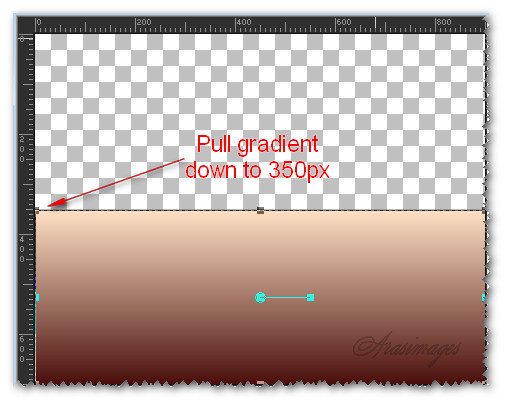
4. Llenar la parte transparente con el gradiente
5. Efectos_ Complementos_ OptikVerve Labs/Virtual Photographer.
Click en Process.
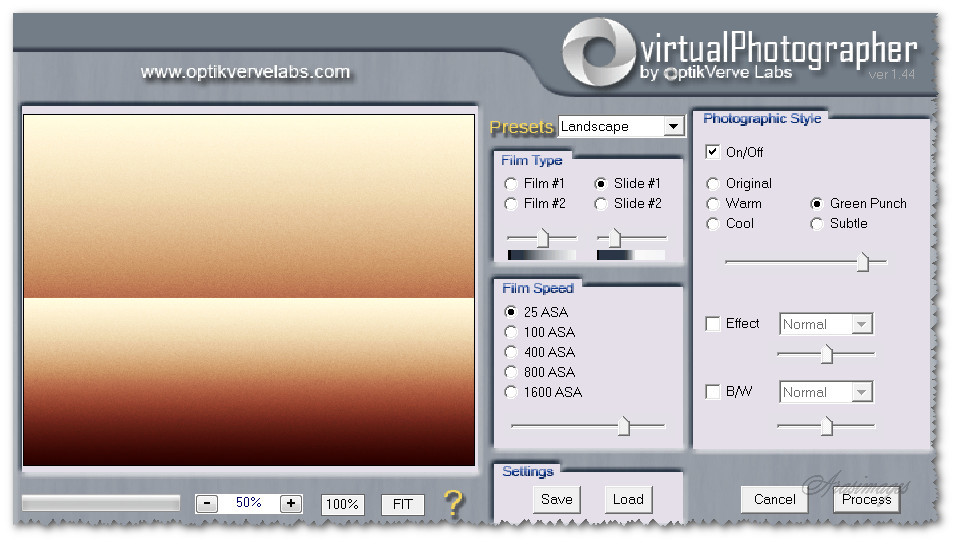
6. Efectos_ Complementos_ Filter Factory Gallery V/*Sucking Toad* Bevel IVa...
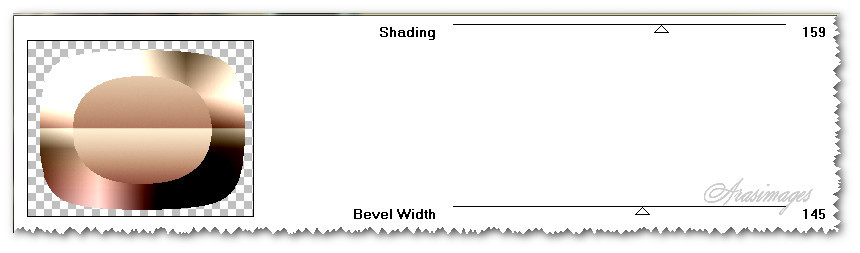
7. Llenar las áreas transparentes con el color de Segundo Plano #4b110d.
8. Efectos_ Complementos_ Mura'sMeister/Perspective Tiling.
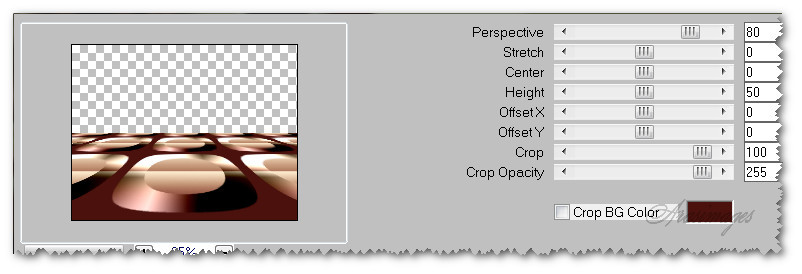
9. Efectos_ Efectos Geométricos_ Círculo
Envolver_ Seleccionado
10. Capas_ Nueva capa de trama
Llenar con el gradiente
11. De nuevo:
Efectos_ Efectos Geométricos_ Círculo
Envolver_ Seleccionado
12. Colocar la capa de trama 2 por debajo de la capa de trama 1
Regresar a la capa de trama 1 para continuar
13. Activar la imagen FairyCastle2.pspimage.
Edición_ Copiar
Edición_ Pegar como nueva capa
14. Enpujar un poco hacia la izquierda
Opacidad al 50%
Capas_ Modo de capas_ Luminosidad Heredada
15. Efectos_ Efectos de Borde_ Realzar
16. Capas_ Duplicar
Opacidad al 38%
17. Mover la imagen hacia la derecha y un poco hacia abajo
Activar la goma de borrar y eliminar las manchas que veas en esta parte

18. Capas_ Fusionar hacia abajo
Activar la herramienta de selección_ Rectángulo
Fundido_ 0
Seleccionar todo lo que veas por debajo de la perspectiva del horizonte
Borrar
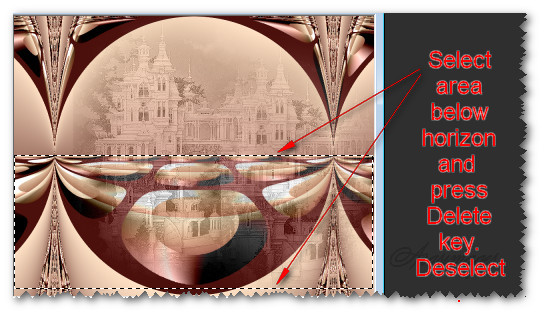
19. Selecciones_ Anular selección
20. Activar la imagen ElegantDoll.psp image.
Edición_ Copiar
Edición_ Pegar como nueva capa
21. Imagen_ Cambiar de tamaño_ Redimensionar al 64%
Todas las capas sin seleccionar
22. Mover la muñeca hacia la esquina superior derecha
23. Ajustar_ Nitidez_ Enfocar.
24. Efectos_ Efectos 3D_ Sombra en el color negro.
-20_ 20_ 75_ 30
25. Activar la imagen ElegantDoll_A.psp image.
Edición_ Copiar
Edición_ Pegar como nueva capa
26. Ajustar_ Nitidez_ Enfocar más.
27. Efectos_ Efectos 3D_ Sombra en el color negro.
-20_ 20_ 75_ 30
28. Mover la muñeca hacia la esquina inferior izquierda
29. Imagen_ Agregar bordes_ Simétrico_ 3 pixeles en el color #4b110d.
30 Imagen_ Agregar bordes_ Simétrico_ 5 pixeles en el color #ffe2c6.
31. Activar la varita mágica_ Seleccionar este borde
32. Activar la Paleta de Materiales
Colocar la textura Copper Beads Pattern.
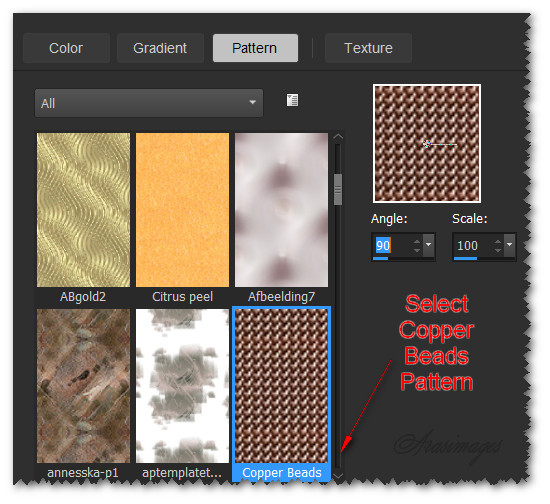
33. Llenar el borde de 5 pixeles con esta trama
34. Efectos_ Efectos de Borde_ Realzar
35. Selecciones_ Anular selección
36. Imagen_ Agregar bordes_ Simétrico_ 5 pixeles en el color #ffe2c6.
37 Activar la varita mágica_ Seleccionar este borde de 5 pix
38. Efectos_ Efectos 3D_ Biselado interior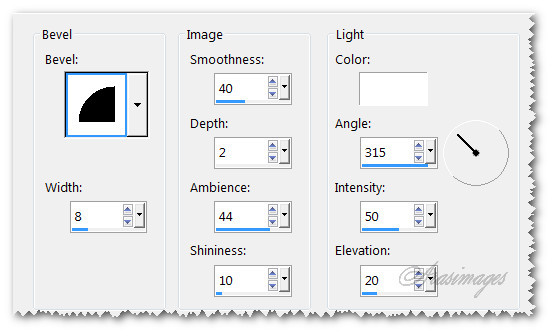
39. Selecciones_ Anular selección
40. Imagen_ Agregar bordes_ Simétrico_ 2 pixeles en el #4b110d.
41. Capas_ Nueva capa de trama
Firmar vuestro trabajo
42. Capas_ Fusionar visibles.
Tu trabajo está terminado
Gracias por hacer este tutorial
Por favor, si vas a usar este tutorial como stationery, cards o lo vas colocar otro sitio, a
gradecería contactarme para pedir permiso, poniendo los créditos de Arasimages y un link al tutorial original si es posible. Gracias
Hemos terminado nuestro trabajo
Espero que hayas disfrutado haciéndolo tanto como Bárbara creándolo
Si tienes algún problema contacta con ella o en el correo de la web
